ویرایش عکس های گرفته شده از رعد و برق در نرم افزار فتوشاپ
در نرم افزار Bridgeمراحل زیر را دنبال کنید:
- تمامی تصاویر خود را در Adobe Bridge وارد کنید.
در محیط این نرم افزار بر روی یکی از تصاویر موردنظر راست کلیک نموده و گزینه Open in Camera Raw را انتخاب کنید و یا اینکه بعد از انتخاب تصویر، بر روی آیکن Open in Camera Raw واقع در بخش پایینی نوار منوی این نرم افزار کلیک کنید تا تصویرتان درمحیط Camera Raw باز شود .حال می توانید آن را مطابق میل خود ویرایش کنید.
تمام عکس های خود را به حالت انتخاب درآورده و بر روی یکی راست کلیک نموده و گزینه ” Develop Settings > Previous Conversion ” را انتخاب کنید. اینکار باعث همگام سازی ویرایش در تمامی تصاویر می شود.
در همان وضعیتی که تمامی تصاویر در حالت انتخاب قرار دارند مسیر Tools > Photoshop > Load files into Photoshop layers را طی کنید. بسته به تعداد تصاویر، این فرآیند مدتی طول خواهد کشید. بعد از آنکه تصاویر در فتوشاپ بارگذاری شدند ، می توانید کارتان را در فتوشاپ شروع کنید.
در فتوشاپ:
مزیت وارد کردن تصاویر در فتوشاپ، از طریق نرم افزار Bridge این است که تمام تصاویرتان در فتوشاپ در قالب لایه های جداگانه باز خواهند شد.
اطمینان حاصل کنید که هیچ یک از لایه ها به استثنای لایه زیرین ، مرئی و قابل رویت نباشند برای اینکار بر روی آیکن چشم در تک تک لایه ها بجز لایه زیرین کلیک کنید تا لایه ها نامرئی شوند.
از پایین ترین لایه شروع کرده، بر روی تنظیمات ترکیب لایه blending options کلیک کنید و حالت lighten را انتخاب کنید. اینکار باعث می شود که تنها روشن ترین نواحی تصویر با یکدیگر ترکیب شوند.

به فرآیند انتخاب تک تک لایه ها و تغییر حالت ترکیب آنها به مد “Lighten” ادامه دهید. هنگامی که در حال تغییر مد لایه ها به “Lighten” هستید خواهید دید که صاعقه های بیشتر و بیشتری شروع به نمایان شدن می کنند.

عکس شما در حال حاضر آماده است! در این مرحله می توانید تمام لایه های کار خود را با هم ادغام کنید و فایل نهایی را با هر فرمتی که مایلید ذخیره کنید. امیدوارم که این آموزش برای شما مفید بوده باشد.
ترجمه: رقیه آقایاری





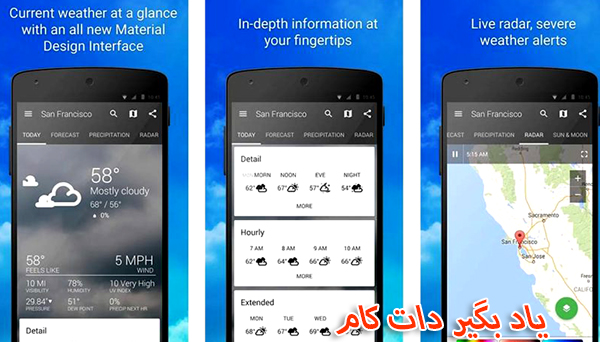
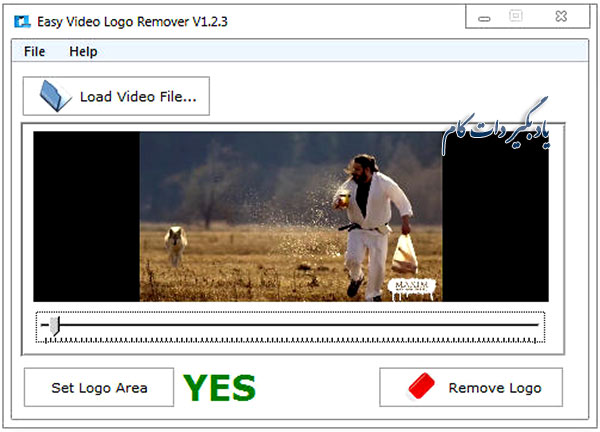



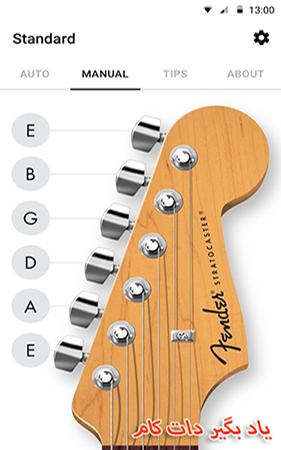






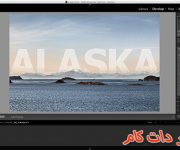






نظر شما چیست؟
پرسش های خود را در بخش پرسش و پاسخ مطرح کنید